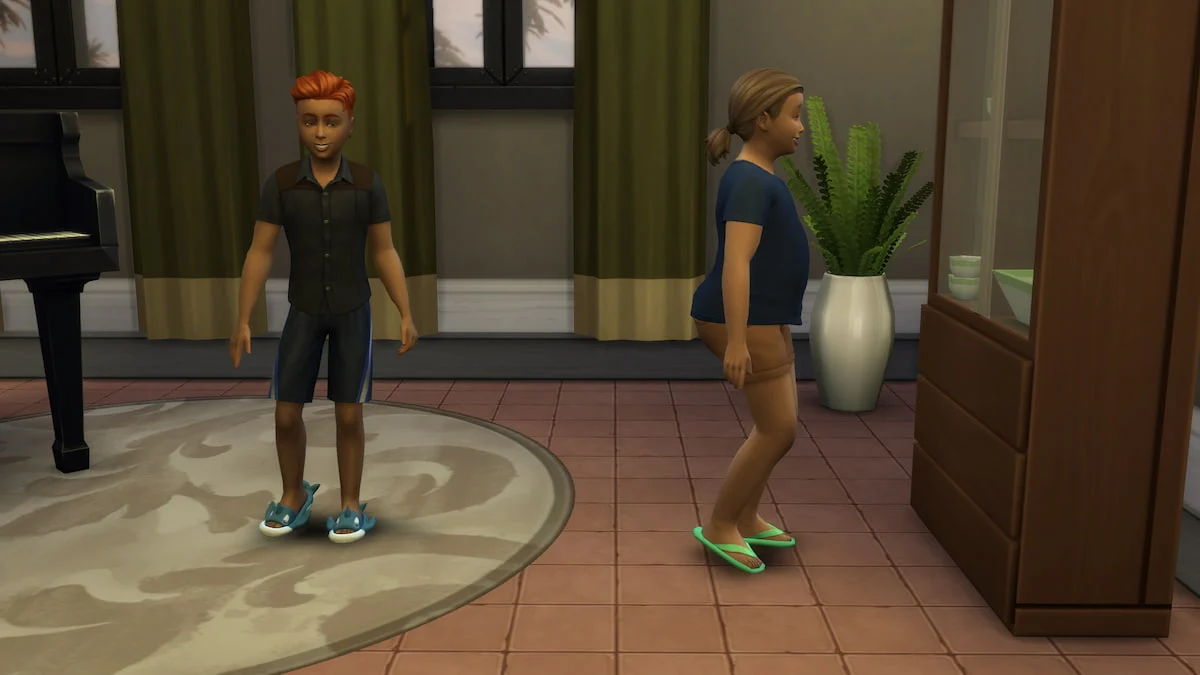“准备着色器”错误是最常见的错误之一第一后裔,并且有一些解决方案可以尝试消除这个破坏性的恶魔。
我们都知道想要玩游戏却因技术故障或错误代码而被拒绝的痛苦。这黑屏错误和启动错误 Easy Anti-Cheat 未安装错误有两个例子,以及问题第一后裔的着色器是另一个。
如果你陷入了一个圈子,一圈又一圈第一后裔加载着色器,以下是社区验证的一些解决方法。
如何修复《第一后裔》准备着色器错误

你可以尝试更新您的显卡驱动程序,验证游戏文件,重新启动安装过程,以及更多选择第一后裔的着色器问题。解决方案来自第一后裔 不和谐和红迪网,无数用户报告了同样的问题。
检查更新
从 Steam 菜单中,转到您的库,找到第一后裔,然后检查是否可以更新任何内容。游戏仍然可以运行,即使它们不是最新的。但我建议确保一切第一后裔安装前是新鲜的。
更新显卡驱动程序
如果您满足以下系统要求第一后裔,确保您的图形驱动程序更新到最新版本是非常值得的。您的系统应该自动有一个应用程序连接到显卡,例如 NVIDIA、Intel 等。
使用计算机搜索栏的快速搜索将其打开。我访问 GeForce Experience,选择驱动程序,然后检查更新。
验证游戏文件
并非一切都按其应有的方式顺利进行。这就是为什么我建议验证第一后裔Steam 上的游戏文件。
为此:
- 打开蒸汽。
- 去你的图书馆。
- 点击第一后裔。
- 选择管理来自其游戏页面的功能。
- 选择特性。
- 按下安装的文件。
- 现在选择“验证游戏文件的完整性。“
- 检查立即开始。一旦完成,整个过程就完成了。
删除第一后裔并重新下载
这是一种痛苦,特别是如果您时间紧迫、想玩,或者您的互联网连接不是最好的,但一个选择是删除该软件,重新下载,并希望第二次下载顺利。有时,这些方法有效,我们无法确切指出原因,但值得一试!
检查社交
如果一切都失败了继续返回本指南当我们尝试寻找新方法来解决着色器问题时。开发商 Nexon Games 也可能意识到了这个问题,并将直接通过社交媒体消息解决该问题,或者该问题将被列为修补程序的一部分第一后裔。
因此,随着情况的发展,请继续检查着色器问题的最新更新。
更多关于第一后裔, 查看如何更改你的名字第一后裔以及谁最佳起始角色是。